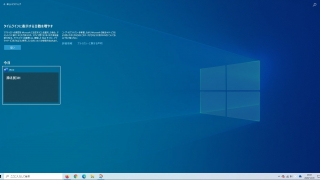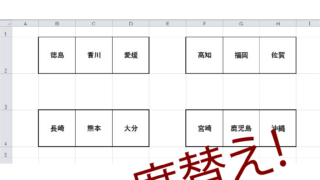日本時間2020/09/17からインストールできるようになったiOS14
その中でも筆者イチオシの機能の一つが「通常使うブラウザ(デフォルトのブラウザ)」をSafari以外のブラウザに変更可能になった機能ですね。
正直MacよりWindows派な筆者。Safari(サファリ)に慣れていないぶん、chrome(クローム)やedge(エッジ)、Firefox(ファイヤーフォックス)という選択肢が広がったのは、かなり嬉しいのでございます!
ではFirefoxを例にiOS14にてデフォルトのブラウザを変えていく例を説明します。
設定→Safariでは変えられないので注意。
「設定」→「Safari」では変えられないので注意。大事なことなので2回言いました。
方法は「設定」→「通常使いたいブラウザ(今回だとFirefox)」の設定→「デフォルトのブラウザAPP」で変更。という流れになります。
スクショで解説
まず「設定」を下へスクロールする。
自分の変更したいブラウザをタップ。(今回はFirefoxを例に)
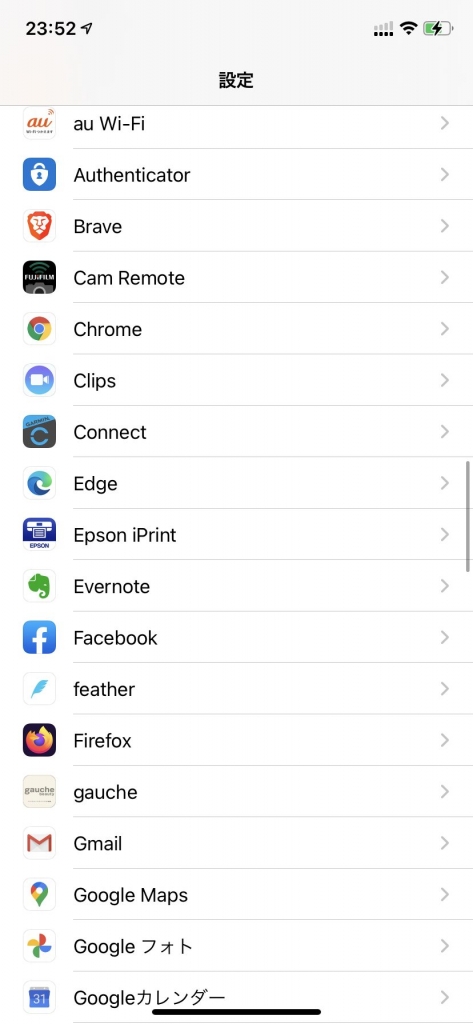
タップするとFirefoxの中の設定に切り替わる。
真ん中の「デフォルトのブラウザAPP」というところをタップ
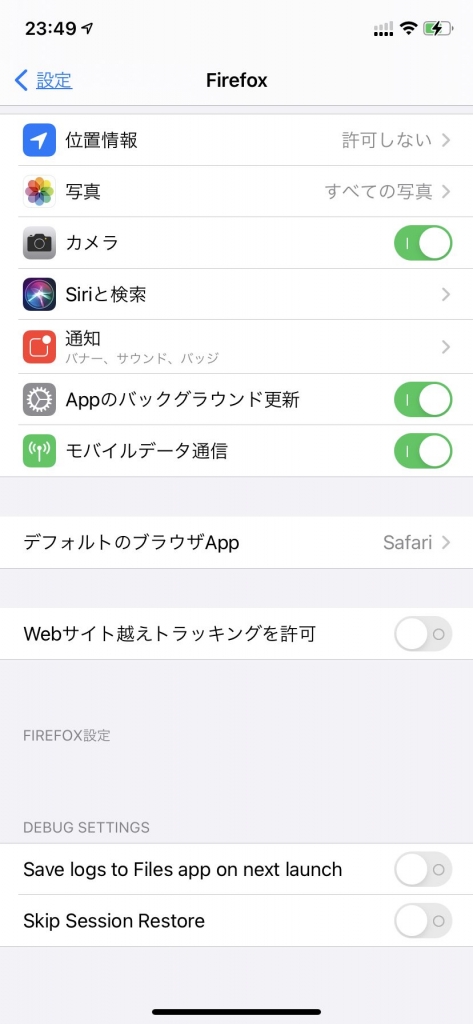
Safariにチェックが入っているのでFirefoxをタップ。
するとFirefoxに切り替わる。
(今回はFirefoxを例にしているのでChromeの方はChromeで、edgeの方はedgeで設定してください)
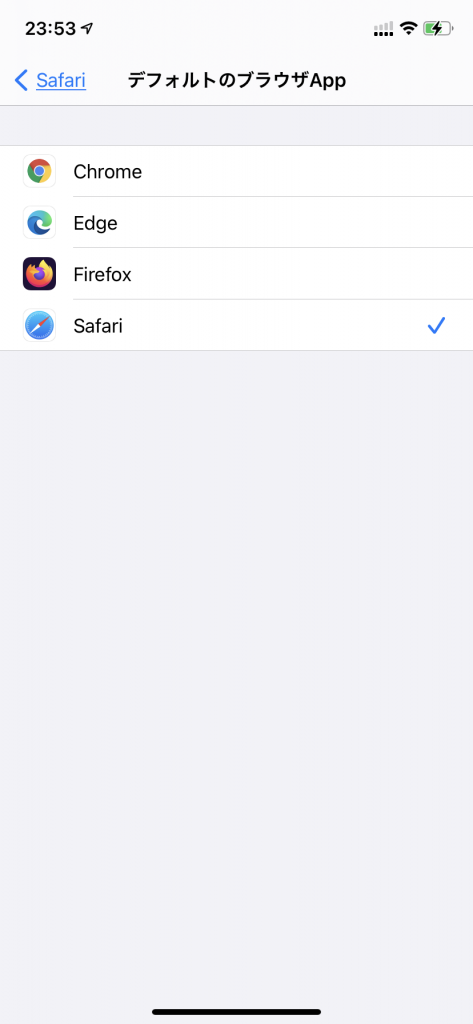
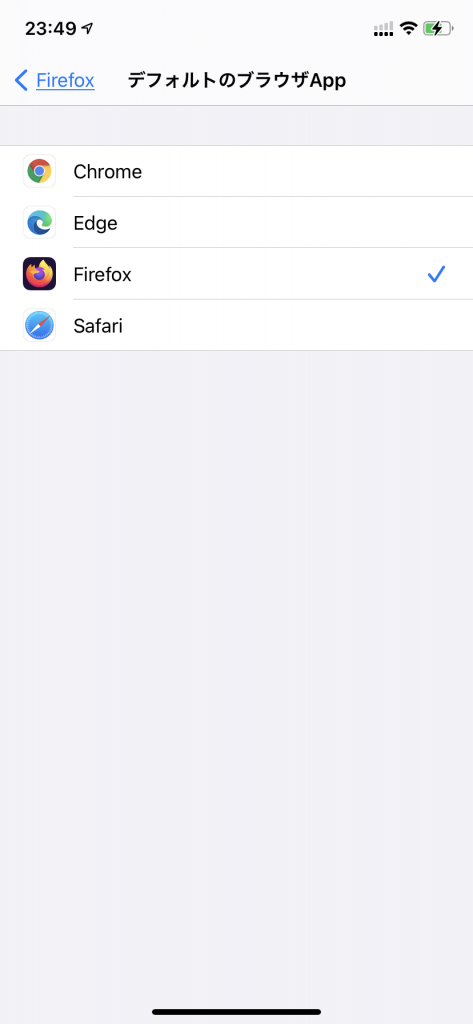
設定はこれだけ。腰が抜けるほど簡単。
設定を一旦終了して、実際に反映させてみる。(テストしてみる)
実際、デフォルトのブラウザが変わったか、メールのリンクをタップして試したいと思います。
変わってたらリンクがFirefoxで開くはず!!!
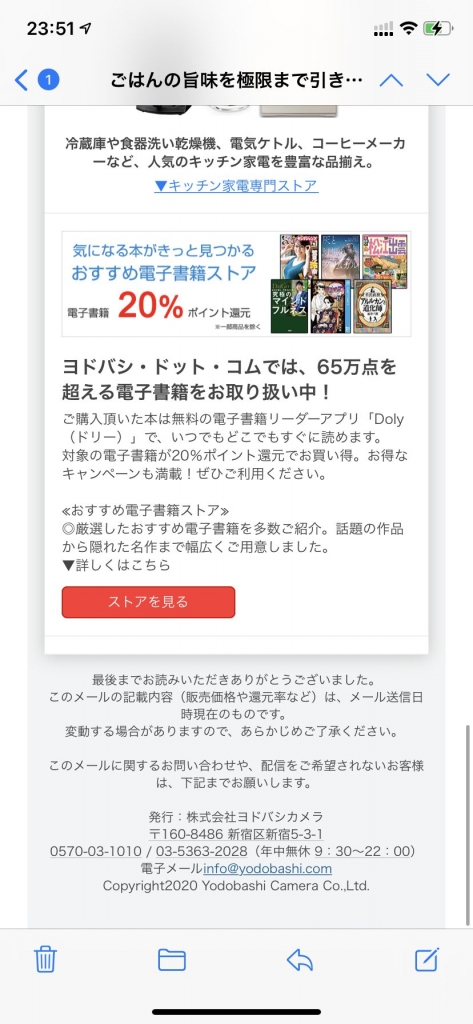
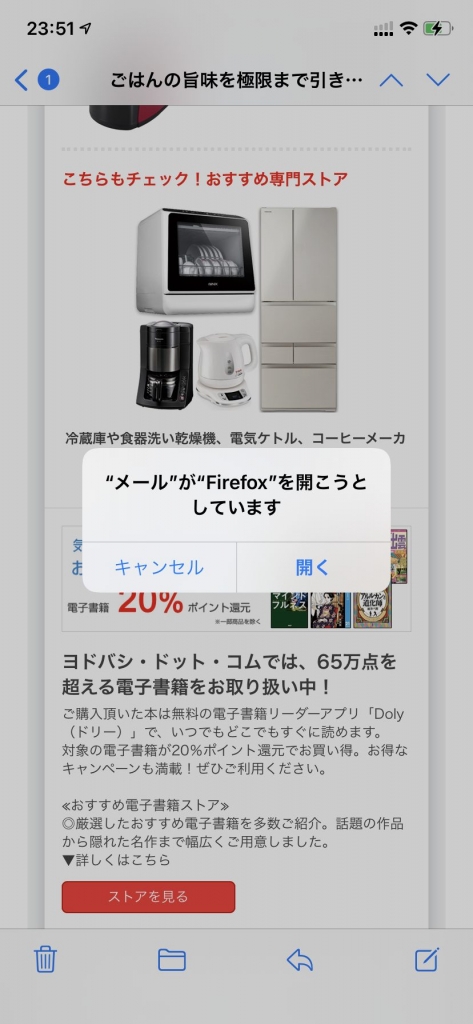
「開く」をタップして無事リンクがFirefoxで開けました。
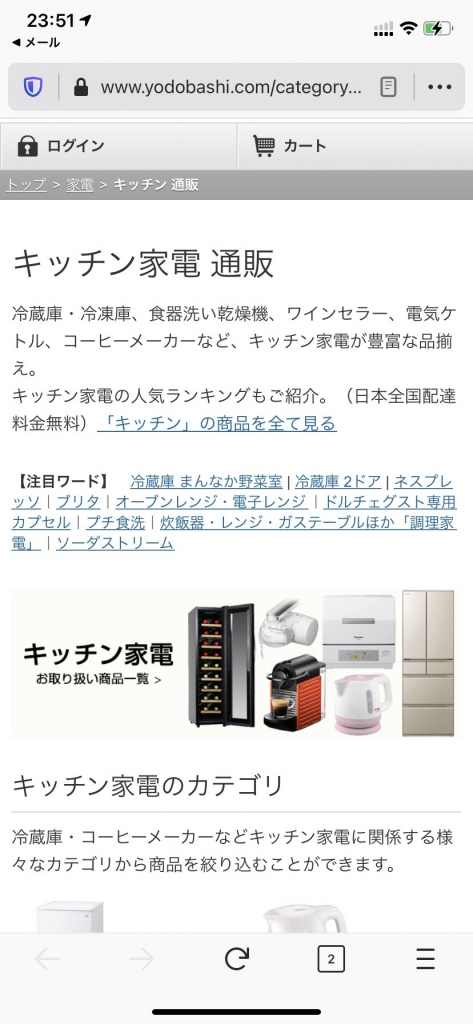
注意点
「設定」→「Safari」で「デフォルトのブラウザAPP」を「Safari」に戻すと、「デフォルトのブラウザAPP」という項目が消えてしまい、またこのページの同じ設定を上からしなければいけないので注意です。
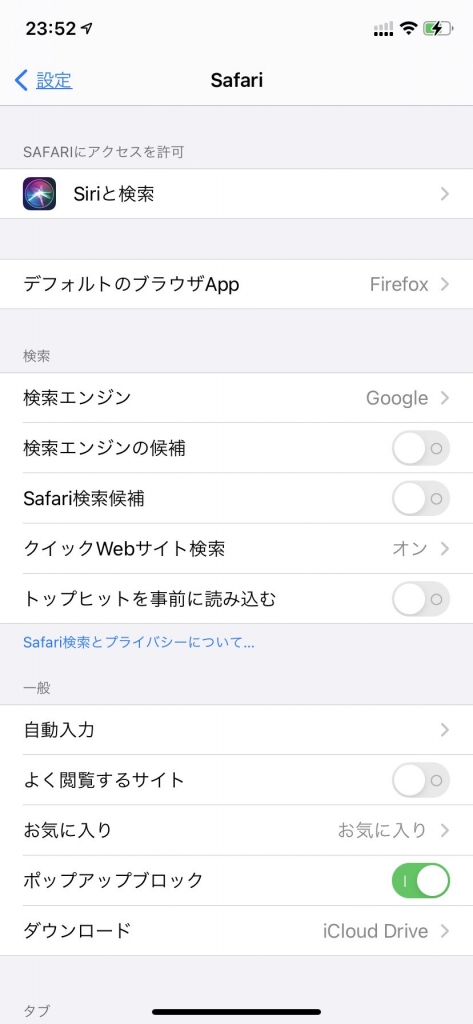
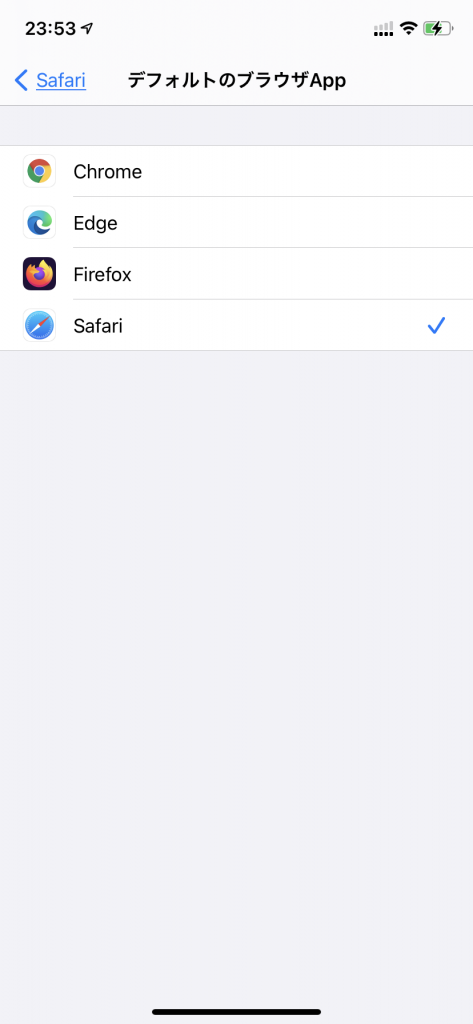
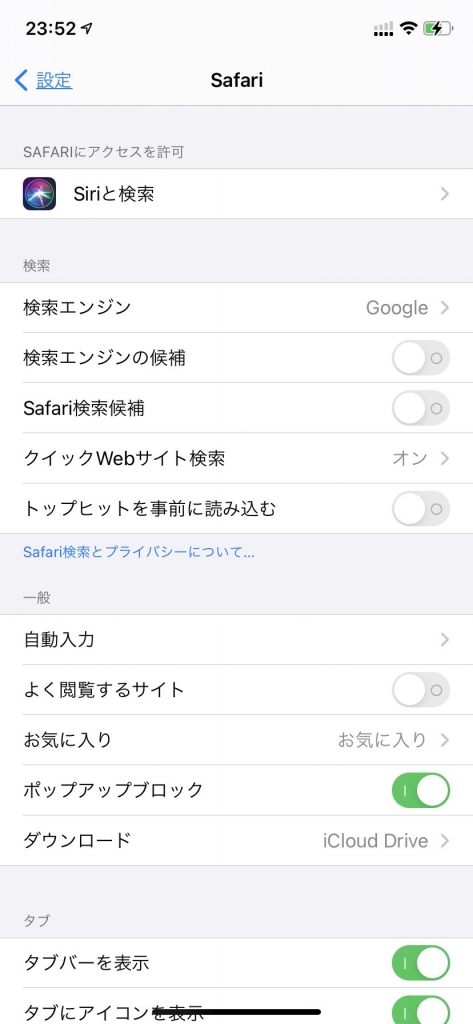
最後に
iOS13までブラウザはSafariに縛られていたので、今回別のブラウザが解禁になったのはすごく嬉しいです。
皆さんも試してみてくださいね